その他の画像: WP Media Folder Galleries Addon
画像を共有することは、ストーリーを伝える最良の方法の一つです。ニュースフィード、ブログ、企業などが画像で溢れているのは当然のことです。画像は他のどのメディアにも増してアイデアを的確に表現できるからです。しかし、画像には多くの利点があるにもかかわらず、WordPressの記事を過度に雑然とさせてしまうと、深刻な問題を引き起こす可能性があります。
ギャラリーは、この問題に対する最適な解決策の一つです。エレガントでコンパクト、そして美しい画像ギャラリーは、提供できる最高のコンテンツを披露するショーケースとして最適です。また、多くのスペースを占有したり、WordPressユーザーに負担をかけたりすることなく、ユーザーが提供できるすべてのコンテンツを閲覧できるように促します。
メリットは明らかで、WordPress 4.9でもギャラリーがネイティブサポートされている主な理由の一つです。JoomUnitedもギャラリー機能に参入し、新しいアドオンを発表しました。このアドオンは、画像ショーケースを好きな場所に配置できるだけでなく、カスタマイズして自分だけのオリジナル画像を作成できるようになっています。
乱雑なメディア ライブラリに別れを告げましょう。
WP Media Folder使用すると、ファイルを分類したり、フォルダーをクラウド ストレージと同期したり、素晴らしいギャラリーを作成したり、リンクを壊すことなく画像を置き換えたりすることができます。
今すぐメディア ワークフローを最適化しましょう
WP Media Folder Gallery Addon
新しいギャラリーアドオンは、 WP Media Folderギャラリーアドオンを通じて提供される柔軟なツールです。このプラグインはWP Media Folder、WordPressメディアライブラリの表示方法をさらに広げます。
WP Media Folder ギャラリーは WP Media Folderとシームレスに統合されています。つまり、 WP Media Folder からすべての画像にアクセスし、外出先でも簡単にギャラリーを作成できます。
ギャラリーは投稿や固定ページの「メディアを追加」ボタンから作成できます。そのため、 WP Media Folder ギャラリーはWordPressのギャラリーとは異なり、好きな場所に配置できます。ギャラリーに関するすべてのオプションは WP Media Folder 「ギャラリー」メニューからアクセスできます。ギャラリーを作成するには、主に3つの方法があります。
最初の方法は、「新規ギャラリー」ボタンを押してギャラリーを一から作成することです。ギャラリーにはいくつかのプロパティがあり、その最初のプロパティは説明的なタイトルです。アドオンではギャラリーのテーマを選択することもできます。WP WP Media Folder ギャラリーはネスト機能もサポートしており、ギャラリーを階層的に整理できます。画像を追加する前に、ショーケースの説明を選択することもできます。
画像は2つの異なるソースから追加できます。WP WP Media Folder 動作と似た方法で、コンピューターからアップロードできます。または、 WP Media Folder 既存の画像を新しいギャラリーに挿入することもできます。これにより、スペースだけでなく時間も節約できます。完了したら、緑色のチェックマークをクリックしてギャラリーを作成します。
2つ目の方法は、既存の WP Media Folder 階層構造を活用することで、ギャラリーをゼロから作成するよりも手軽な方法です。ギャラリーアドオンを使用すると、ギャラリーテーマと既存のフォルダを選択してギャラリーを作成できるため、手動で画像を選択する手間が省けます。WP WP Media Folderのギャラリーアドオンは、元のディレクトリの階層構造を反映し、ギャラリーとサブギャラリーを自動的に作成します。
最後の選択肢は、既存のWordPressギャラリーを WP Media Folder ギャラリーに変換することです。これを行うには、WordPressギャラリーを選択し、「WPMediaFolderとして保存」ボタンをクリックします。WP WP Media Folder 追加の作業なしでギャラリーをすぐに表示できるショーケースに変換します。
このギャラリー、あるいは以前に作成した他のギャラリーを使うのも簡単です。WP WP Media Folder Galleryメニューには、WordPressから変換したギャラリーも含め、既存のギャラリーのリストが表示されます。お好みのギャラリーを挿入するには、ギャラリーを選択し、「このギャラリーを挿入」というボタンを押すだけです。
このページから、ギャラリーの詳細や画像の変更など、ギャラリーの編集も行えます。また、WordPressエディターの左上隅にある鉛筆アイコンをクリックすることで、ギャラリーを編集することもできます。
ギャラリーをもっと活用する
ギャラリーは WP Media Folderの強力なツールです。さらに、メディアショーケースの外観と雰囲気を自由にカスタマイズできます。例えば、このアドオンにはマテリアルデザインを含む7種類ものテーマが用意されており、それぞれ独自の機能と特徴を備えています。WP WP Media Folderの最新アドオンでは、メディアの階層構造とタグを活用できます。
WP Media Folder 、ギャラリーを挿入する前に、ギャラリーナビゲーションとタグ表示という2つの追加設定を指定できます。これらの設定は、「このギャラリーを挿入」ボタンの横にある歯車アイコンからアクセスでき、ギャラリーの機能をさまざまな方法で強化できます。
最初のオプションでは、WordPressユーザーがギャラリーのサブフォルダを移動できるようになります。実際には、ネストされた2つのフォルダからギャラリーを作成した場合、WordPressユーザーは、一見別々のギャラリーで異なるディレクトリの画像を閲覧できるようになります。これは、各ディレクトリがテーマ別に分かれている場合に便利で、画像が混在しないようにすることができます。
2つ目のオプションは、画像タグをユーザーに表示する機能です。画像上の鉛筆アイコンをクリックすることでタグを追加でき、長々としたテキストを必要とせずに画像の説明をすることができます。
WordPressギャラリーをパーソナライズする
WP Media Folderのギャラリーアドオンには、画像ショーケースをカスタマイズする様々な機能が搭載されています。アドオンの設定ページは、 WP Media Folderの設定ページのギャラリータブの下にあり、テーマを好みに合わせて調整するなど、様々なオプションを設定できます。
まず、プラグインとライトボックス機能を有効または無効にできます。次に、利用可能な画像サイズを選択し、テーマ全体の設定をカスタマイズします。パンくずナビゲーションなどの様々な機能のオン/オフを切り替えるだけでなく、トランジションの種類や持続時間など、テーマの機能を調整することもできます。
すべてのウェブマスターに呼びかけます!
WP Media Folderを使用して時間を節約し、生産性を向上させます。 クライアントのメディア ファイルを簡単に整理し、カスタム ギャラリーを作成し、シームレスなユーザー エクスペリエンスを提供します。
今すぐ Web サイト プロジェクトをアップグレードしてください。
WordPressの投稿はメディアによって成否が分かれますが、ユーザーを圧倒するのは解決策ではありません。WP WP Media Folderギャラリーを使えば、ユーザーに画像をエレガントかつ簡潔に提示できます。さらに、 WP Media Folder Googleフォトから直接写真をインポートすることも可能です。
ブログを購読すると、サイトに新しい更新があったときに電子メールが送信されるので、見逃すことはありません。

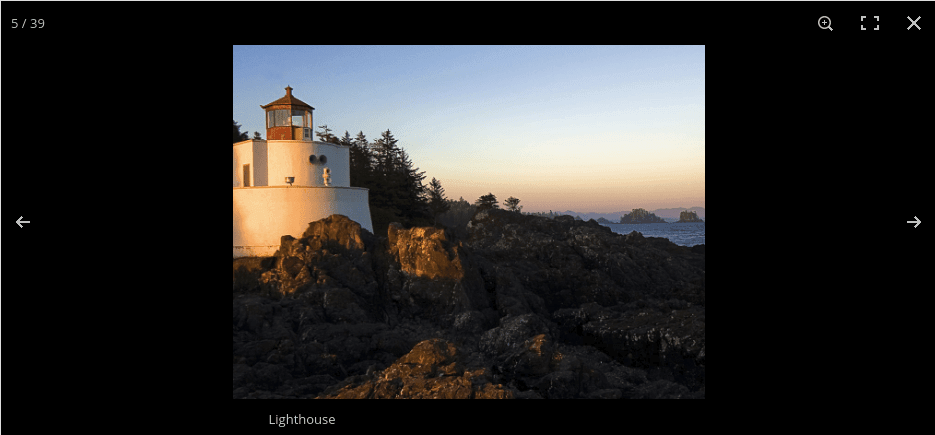
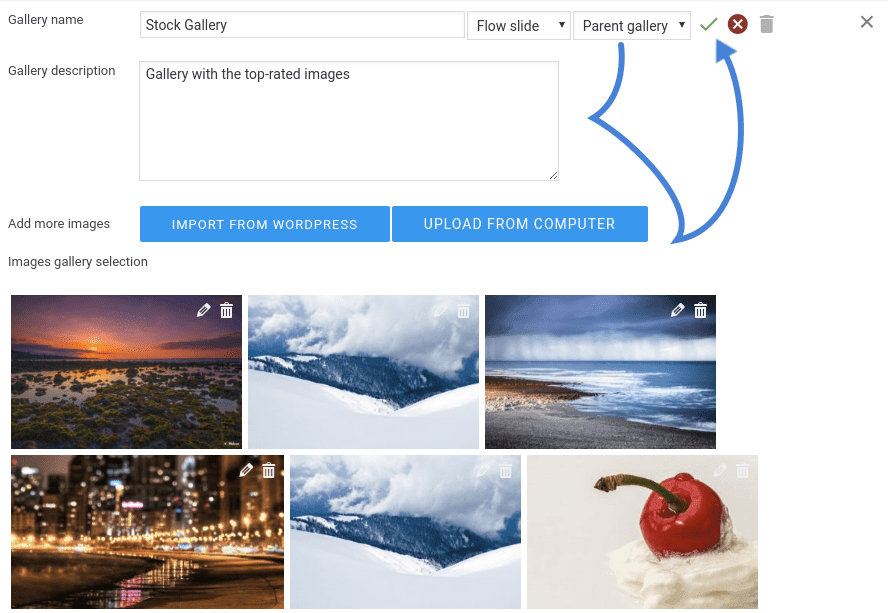
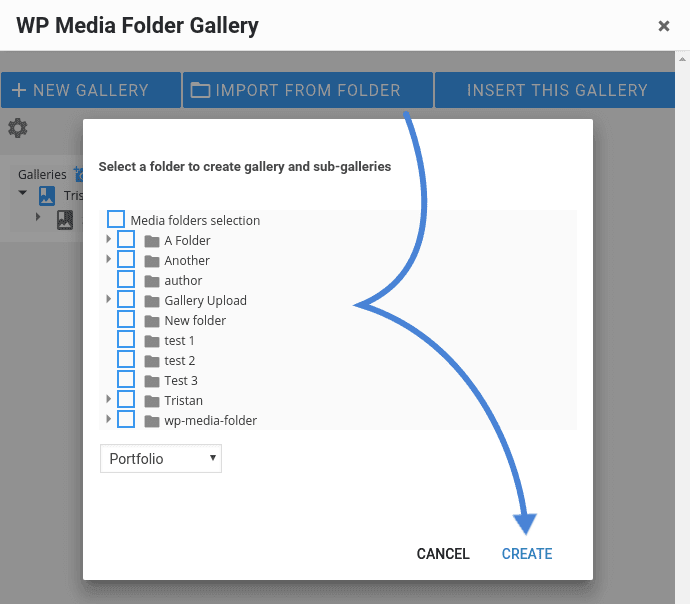
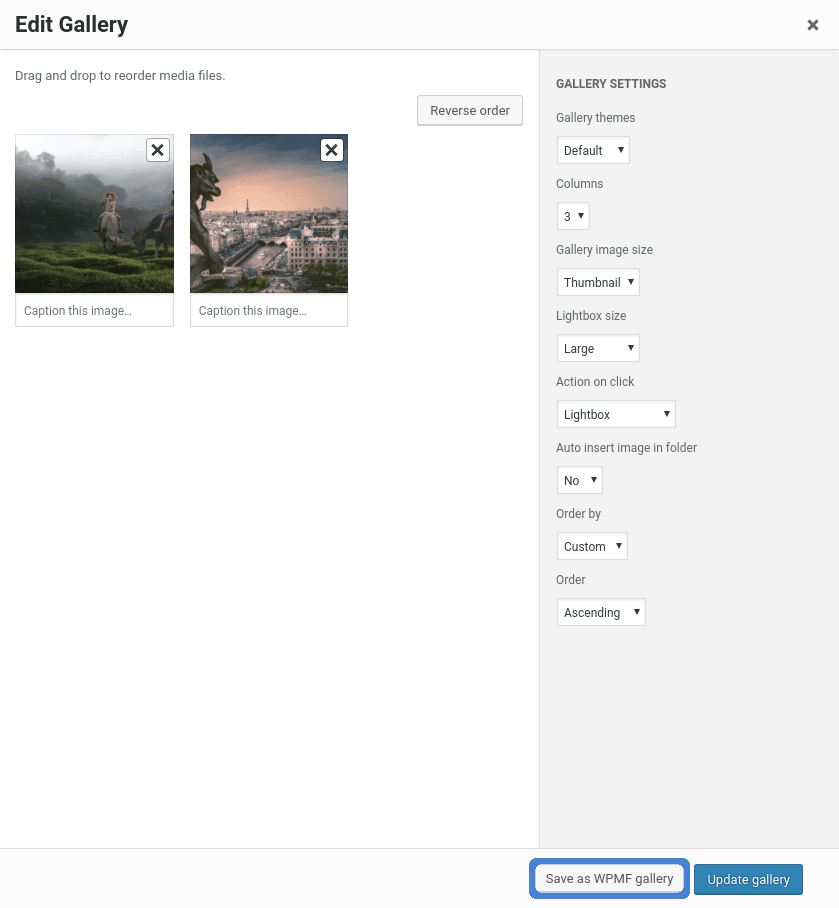
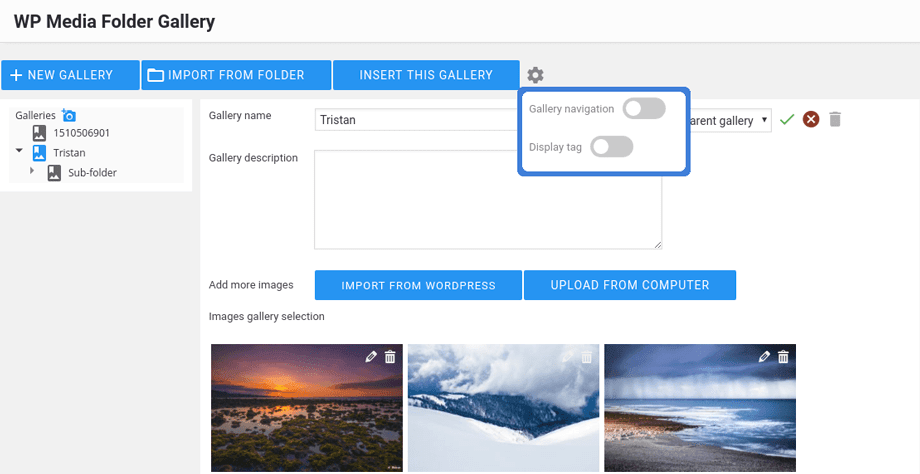
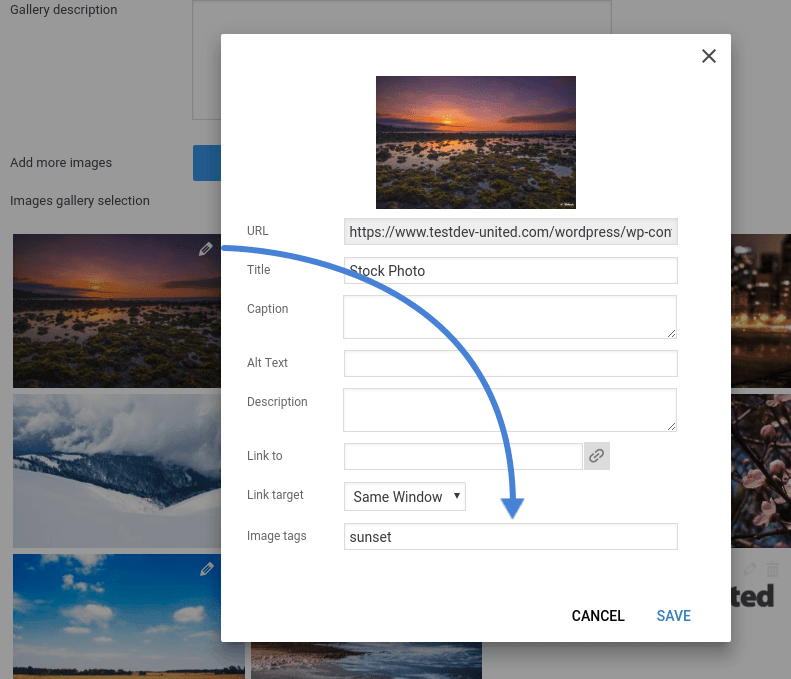
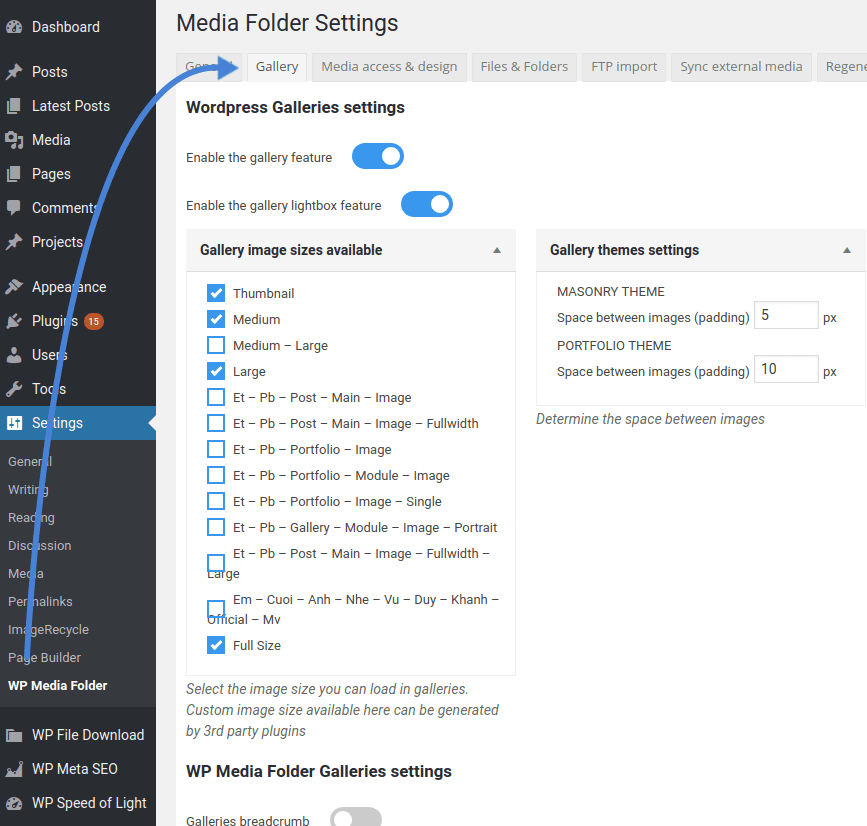


コメント